1、首先点击打开excel表格。

2、打开软件后,进入到表格窗口。

3、我们选中合同的到期时间,单击【条件格式】,选择下拉菜单中的【新建规则】,如下图:
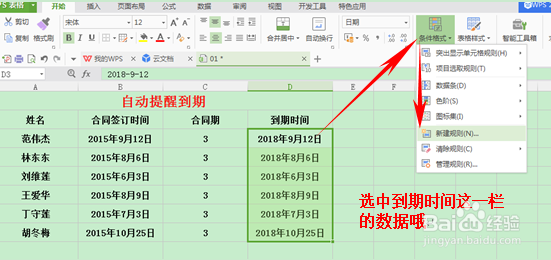
4、单击【新建规则】后弹出【新建格式规则】的对话丸泸尺鸢框,在【选择规则类型】中单击【使用公式确定要设置格式的单元格】。如下图:

5、单击后在【只为满足以下条件的单元格设置格式】中填写公式=D3-today()<31。如图 三所示:

6、输入公式后,点击【格式】按钮,弹出对话框,在【单元格格式】中选择【图案】,在这里我们选择红色为填充颜色,单击【确定】。如下图:

7、返回下图界面后,再点击【确定】。如下图:

8、这样我们就可以看到,已经到期的单元格会自动变为红色,下拉填充框可以复制上面的格式,这样就一目了然了。大家学会了吗?

